Comment déplacer et définir une barre des tâches verticale sur Windows 11
 Beaucoup ne sont pas satisfaits de la nouvelle barre des tâches et souhaitent utiliser une barre des tâches verticale sur Windows 11.
Beaucoup ne sont pas satisfaits de la nouvelle barre des tâches et souhaitent utiliser une barre des tâches verticale sur Windows 11.
C’est possible, et dans ce guide, nous allons vous montrer quelques façons de le faire, alors commençons.
Comment puis-je configurer une barre des tâches verticale sur Windows 11 ?
1. Télécharger StartAllBack
- Allez sur votre navigateur par défaut et visitez la page officielle de téléchargement de StartAllBack pour Windows 11.
-
Ensuite, cliquez sur le bouton Télécharger, puis attendez que le téléchargement soit terminé une fois sur la page de téléchargement correcte.
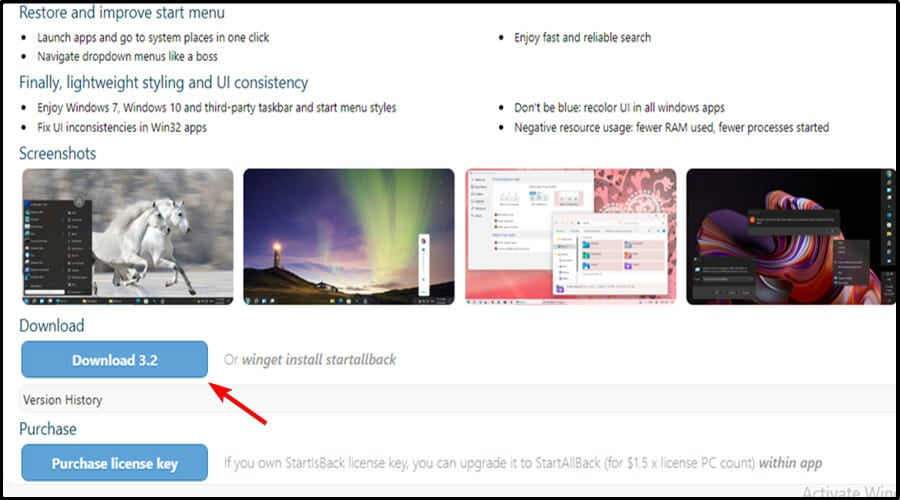
2. Installer StartAllBack
- Après que le téléchargement soit terminé, double-cliquez sur l’exécutable StartAllBack que vous venez de télécharger.
-
À l’écran suivant, cliquez sur Installer pour tout le monde ou Installer pour moi.
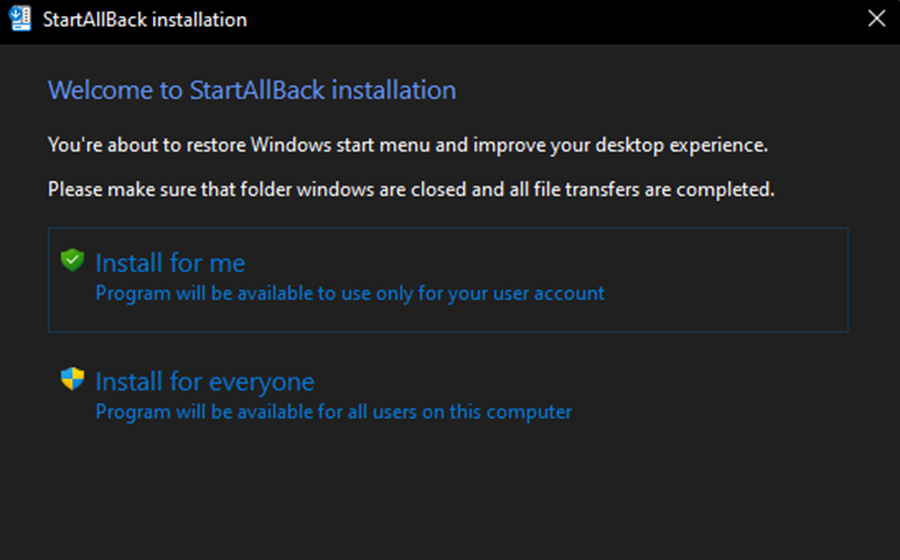
- Ensuite, à l’invite de contrôle de compte utilisateur, cliquez sur Oui et attendez que l’installation soit terminée.
Si vous vous inquiétez de l’installation de cet outil, nous avons un guide qui analyse la sécurité de StartAllBack, alors ne le manquez pas.
3. Configurer StartAllBack
- Maintenant que l’utilitaire est installé, il est temps de le configurer. Le moyen le plus simple de le faire est via l’assistant de configuration StartAllBack qui vient d’apparaître à l’écran.
-
Vous pouvez choisir parmi 3 thèmes différents – Proper 11, Kinda 10, et Remastered 7.
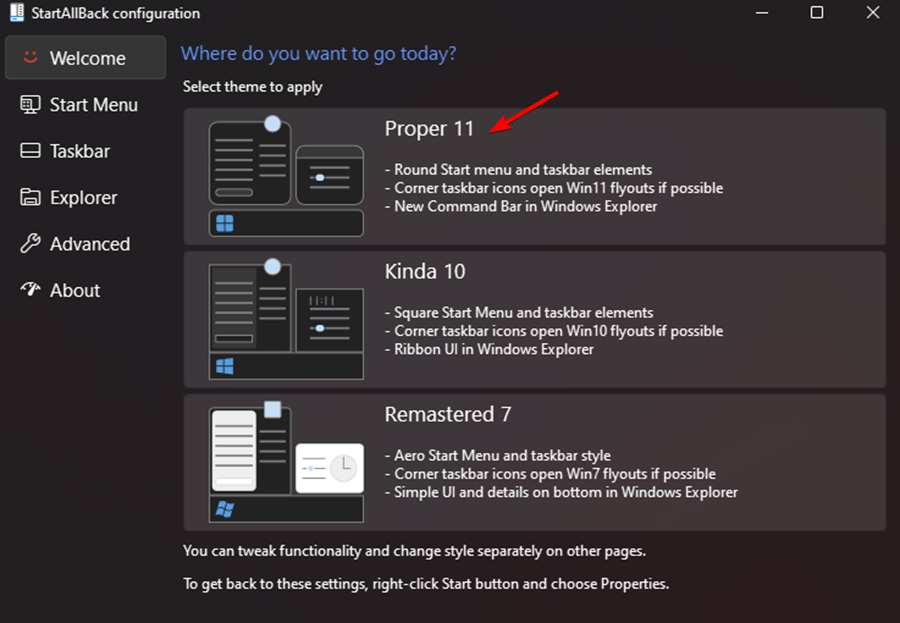
-
Ensuite, depuis la même fenêtre de l’assistant, cliquez sur Barre des tâches dans le menu vertical à gauche.
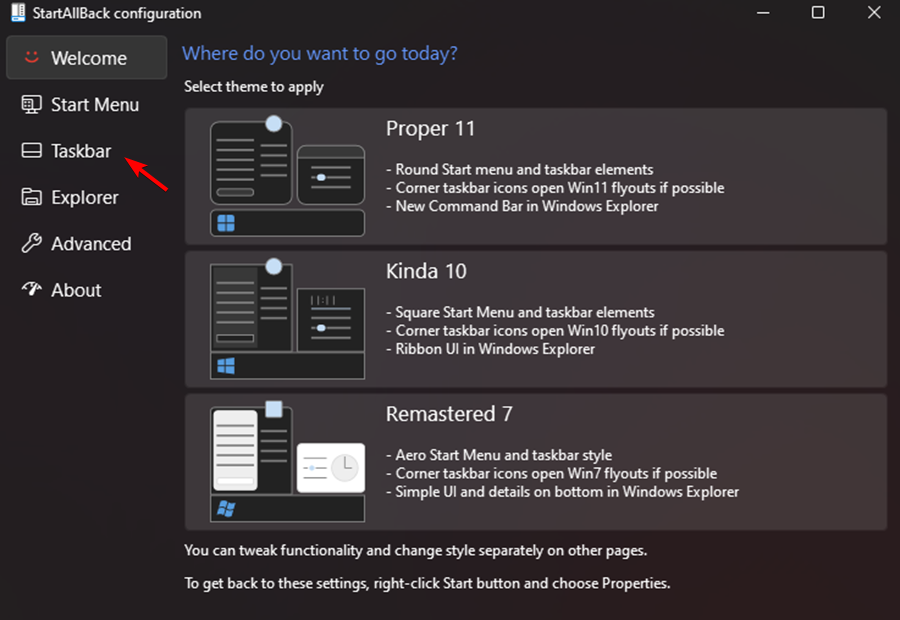
-
Avec le menu Barre des tâches sélectionné, déplacez-vous sur le panneau de droite, allez sous Modifier le comportement et les super-pouvoirs et changez Combiner les boutons de la barre des tâches et Sur les barres des tâches secondaires à Jamais.
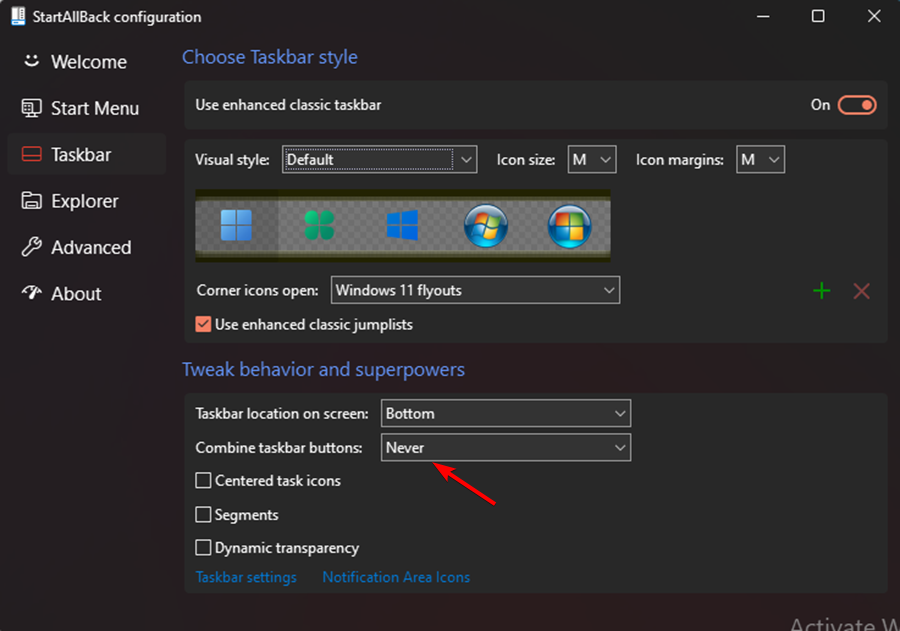
- Ensuite, tout ce qui reste à faire est de déverrouiller la barre des tâches pour que vous puissiez la déplacer librement n’importe où sur l’écran. Vous pouvez le faire simplement en cliquant-droit sur votre barre des tâches et en cliquant sur Verrouiller toutes les barres des tâches pour la déverrouiller.
- Si vous avez suivi les instructions ci-dessus, vous avez réussi à obtenir une barre des tâches non combinée et déverrouillée sur Windows 11.
Si vous souhaitez un jour arrêter d’utiliser cet outil, nous avons un excellent guide qui vous montre comment désactiver StartAllBack, alors ne le manquez pas. NOTE L’un des meilleurs moyens d’obtenir cette ambiance rétro avec une barre des tâches déverrouillée et non combinée est avec le programme Remastered 7. Lisez plus sur ce sujet
- Comment désinstaller Windows 11 et installer Windows 10
- Comment acheter une clé produit Windows 11 (Guide étape par étape)
- Comment installer Windows 11 sans bloatware (Guide simple pour tous)
- Comment installer Windows 11 sans Internet : Configuration hors ligne rapide
Windows 11 dispose-t-il d’une barre des tâches personnalisable ?
La barre des tâches offre des options de personnalisation limitées, et elle est beaucoup moins personnalisable que dans les versions précédentes.
Pourquoi ma barre des tâches Windows ne se cache-t-elle pas en plein écran ?
Pour activer la barre des tâches, vous devez avoir Masquer automatiquement la barre des tâches en mode bureau dans les Paramètres activé.
Même alors, s’il est toujours visible en mode plein écran malgré vos efforts pour le cacher, il y a probablement des applications qui s’exécutent en arrière-plan et qui l’empêchent d’entrer en mode plein écran.
Pourquoi la barre des tâches se déplace-t-elle d’elle-même ?
La barre des tâches est censée se trouver en bas de l’écran, mais elle se déplace parfois vers une position décentrée, comme sur le côté gauche. Cela est généralement causé par des bugs temporaires.
Pourquoi ma barre des tâches est-elle gelée ?
La barre des tâches de Windows 11 peut geler pour de nombreuses raisons, y compris une mise à jour incomplète du système d’exploitation, un bug dans le processus de mise à jour, une corruption de fichiers sur votre appareil ou dans vos comptes utilisateur, ou un problème avec l’Explorateur Windows.
Ce problème avec la barre des tâches verticale de Windows 11 peut être ennuyeux. Cependant, nous espérons que certaines de ces solutions vous ont été utiles.
Alternativement, les utilisateurs rencontrant d’autres problèmes avec leur barre des tâches ont bénéficié de la lecture de notre article sur comment résoudre la barre des tâches non réactive dans Windows 10 (oui, ces corrections sont toujours applicables au système d’exploitation Windows 11, bien que cela parle de Windows 10).
Un certain nombre d’utilisateurs ont également découvert que la barre des tâches n’est pas centrée dans Windows 11 après une mise à niveau de version de prévisualisation. Jetez un œil à notre guide sur la résolution du problème de barre des tâches non centrée de Windows 11 et cela vous aidera à contourner le problème.
Concernant la personnalisation, nous avons un excellent guide sur la façon de changer la taille de la barre des tâches sur Windows 11, ainsi qu’un guide sur comment rendre la barre des tâches transparente sur Windows 11.
Avant de partir, nous avons également un guide sur comment déplacer la barre des tâches de Windows 11 en haut, alors ne le manquez pas pour d’autres solutions.
Les solutions ci-dessus vous ont-elles aidé ? Partagez vos pensées avec nous dans la section des commentaires ci-dessous.












